文件存储权限怎么打开 在此位置中保存文件权限问题怎么解决
时间:2023-12-12 来源:互联网 浏览量:347
在今天的数字化时代,文件存储权限的管理变得越来越重要,无论是个人用户还是企业组织,都需要对文件的存储和访问权限进行有效的管理,以保护重要信息的安全性和隐私。在特定位置保存文件时,我们可能会面临一些权限问题。究竟该如何打开文件存储权限,以及在这种情况下如何解决权限问题呢?本文将对这些问题进行探讨。
步骤如下:
1.在保存文件的时候跳出提示,说没有权限保存,需联系管理员。
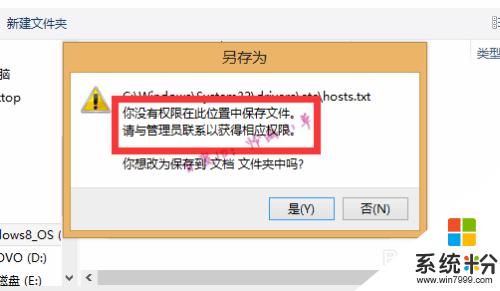
2.鼠标右键点击无法保存的盘,这里我们需要保存到C盘。所以选择C盘,然后点击“属性”。
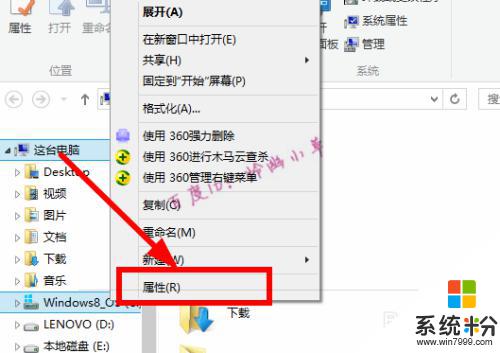
3.选择“安全”→“高级”。

4.选择左下角的“更改权限”。
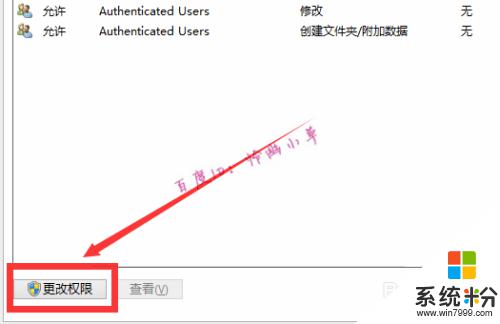
5.选择用户名,再点击下面的“编辑”。
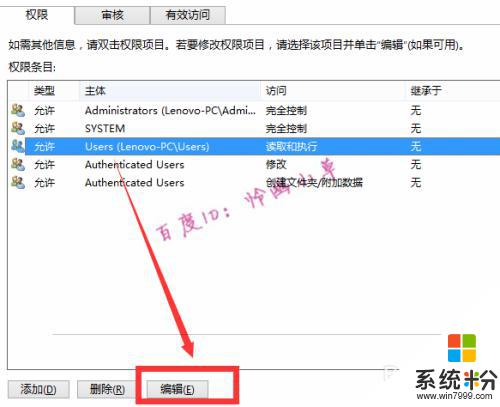
6.把应用于改成“此文件夹、子文件夹和文件”,再点击右下角的“确定”就可以了。
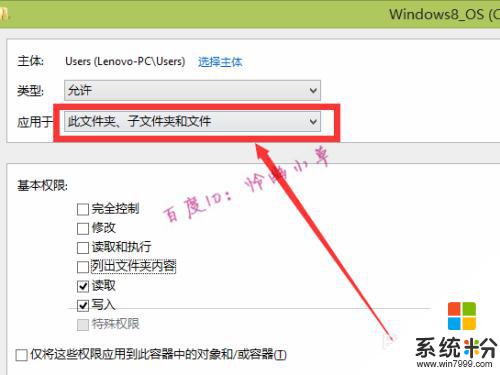
以上就是文件存储权限如何打开的全部内容,如果您遇到这种情况,您可以按照以上方法来解决,希望这些方法对您有所帮助。
我要分享:
相关教程
- ·无法打开共享文件夹没有权限访问 共享文件夹访问权限被拒绝怎么办
- ·共享文件夹无法访问、设置文件夹访问权限、共享文件夹拒绝访问该如何解决 共享文件夹无法访问、设置文件夹访问权限、共享文件夹拒绝访问该怎么解决
- ·磁盘下文件夹、文件等操作需要权限怎么办 如何解决磁盘下文件夹、文件等操作需要权限的问题
- ·linux 怎么给所有文件下文件加权限 linux如何 给所有文件下文件加权限
- ·“无法删除文件夹您需要执行此操作的权限”如何解决 “无法删除文件夹您需要执行此操作的权限”怎么办
- ·电脑qq聊天文件夹储存在什么位置 QQ保存聊天记录的文件夹在哪
- ·戴尔笔记本怎么设置启动项 Dell电脑如何在Bios中设置启动项
- ·xls日期格式修改 Excel表格中日期格式修改教程
- ·苹果13电源键怎么设置关机 苹果13电源键关机步骤
- ·word表格内自动换行 Word文档表格单元格自动换行设置方法
电脑软件热门教程
- 1 键盘线断了如何修理 键盘线断了修理的方法有哪些
- 2 苹果手机怎样设置wifi静态IP 苹果手机设置wifi静态IP的方法有哪些
- 3 苹果手机无法充电的解决方法(推荐) 苹果手机无法充电怎么解决(推荐)
- 4电脑怎么调色差 解决电脑屏幕色差的技巧
- 5麦唱麦吧怎么置顶该贴? 麦唱麦吧置顶该贴的方法。
- 6Word、Excel、PPT文件关闭了没保存的恢复方法。怎样恢复Word、Excel、PPT关闭了没保存的文件?
- 7如何升级mac os系统 mac os 系统该怎么样升级
- 8主板进不了bios该如何解决 主板进不了bios怎么处理
- 9如何把音乐软件歌曲添加/迁移本地 把音乐软件歌曲添加/迁移本地的方法
- 10怎样设置联想BIOS启动项 设置联想BIOS启动项的方法有哪些
